Setelah menginstal Pembaruan Windows 10 Fall Creators, banyak pengguna mengalami masalah yang tidak biasa dengan ikon Aplikasi di layar Mulai. Berikut daftar gejalanya:
1. Ikon Aplikasi hilang dari menu Mulai serta Bilah Tugas.
2. Beberapa aplikasi hilang dari daftar Aplikasi & Fitur di Pengaturan.
3. Aplikasi tidak muncul di menu Mulai / hasil pencarian Cortana.
4. Menu mulai Aplikasi yang disematkan muncul dengan ikon panah "unduh".
5. Saat mencoba menginstal aplikasi, Windows Store memberi tahu Anda bahwa aplikasi tersebut sudah diinstal.
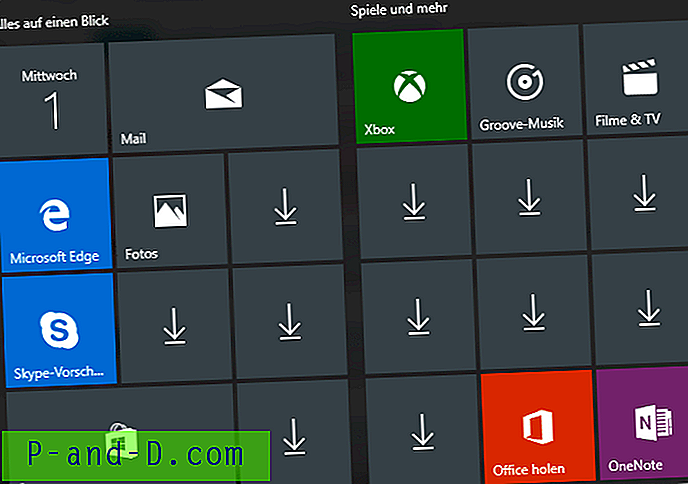
Apa yang dikatakan Microsoft tentang ini?
Karyawan Microsoft "Jestoni Mac" telah mengakui masalah ini dalam posting forum Komunitas Microsoft: Aplikasi yang hilang setelah menginstal Pembaruan Musim Gugur 10 Pembuat Windows.
Setelah menginstal Pembaruan Windows 10 Fall Creators, beberapa aplikasi hilang dari Start Menu pada beberapa perangkat. Aplikasi yang hilang tidak lagi disematkan di Start Menu, juga tidak ada dalam daftar aplikasi. Jika saya mencari aplikasi, Cortana tidak dapat menemukannya dan malah mengarahkan saya ke Store untuk menginstalnya. Tetapi Store mengatakan bahwa aplikasi tersebut sudah diinstal.
Jadi, pendaftaran aplikasi menjadi berantakan setelah menginstal pembaruan fitur v1709, dan berikut adalah cara memperbaikinya.
Metode 1: Perbaiki aplikasi melalui Pengaturan
Jika masalah ini terlihat hanya untuk beberapa aplikasi, metode ini disarankan.
1. Klik Mulai, Pengaturan, dan klik Aplikasi
2. Di bawah Aplikasi & Fitur, pilih aplikasi yang terkena dampak dari daftar.
3. Klik tautan Opsi lanjutan.
4. Klik tombol Perbaikan.

5. Ulangi ini untuk aplikasi lain yang terpengaruh.
Kiriman terkait: Cara Memperbaiki atau Mengatur Ulang Microsoft Edge ke Pengaturan Default?
Jika itu tidak membantu, hapus instalan aplikasi yang terkena dampak melalui Aplikasi & Fitur dan instal ulang dari Windows Store.
Metode 2: Daftarkan kembali semua aplikasi Windows 10 bawaan menggunakan PowerShell
Metode ini lebih disukai terutama jika setiap aplikasi Windows 10 bawaan terpengaruh. Dalam hal itu, mendaftarkan ulang mereka secara massal akan membantu.
1. Mulai Powershell sebagai Administrator. Untuk melakukannya, klik kanan Mulai, dan klik "Windows PowerShell (Admin)". Anda juga dapat mencari powershell.exe di pencarian menu Start, klik kanan pada pintasan PowerShell dan pilih "Run as administrator".
2. Ketik (atau salin dan tempel) perintah berikut ini di jendela PowerShell dan tekan ENTER.
Dapatkan-AppxPackage -allusers | foreach {Add-AppxPackage -register "$ ($ _. InstallLocation) \ appxmanifest.xml" -DisableDevelopmentMode} Perintah PowerShell di atas menginstal ulang atau mendaftarkan ulang semua aplikasi Windows 10 bawaan.
Jika hal di atas gagal memulihkan ikon atau pintasan Aplikasi Anda, gunakan metode ini yang ditentukan oleh Insinyur Dukungan Microsoft.
Di jendela Powershell ketikkan perintah berikut dalam urutan yang sama yang disediakan. Langkah-langkah ini mungkin memakan waktu beberapa menit untuk selesai.reg hapus "HKCU \ Software \ Microsoft \ Windows NT \ CurrentVersion \ TileDataModel \ Migration \ TileStore" / va / f
get-appxpackage -packageType bundle |% {add-appxpackage -register -disabledevelopmentmode ($ _. installlocation + "\ appxmetadata \ appxbundlemanifest.xml")} $ bundlefamilies = (get-appxpackage -packagetype Bundle) .packagefamilyname
get-appxpackage -packagetype main |? {-not ($ bundlefamilies -contains $ _. packagefamilyname)} |% {add-appxpackage -register -disabledevelopmentmode ($ _. installlocation + "\ appxmanifest.xml")} Semoga metode instal ulang komprehensif menyelesaikan masalah.
Posting terkait: Bagaimana Cara Menginstal Ulang Aplikasi Foto di Windows 10?
Metode 3: Hapus instalasi aplikasi yang terkena dampak dan instal ulang
Jika metode di atas tidak membantu, opsi lain adalah menghapus instalasi semua aplikasi Windows 10 default menggunakan baris perintah ini, dan menginstalnya kembali seperti yang ditentukan dalam Metode 2.
Dapatkan-AppxPackage | Remove-AppxPackage
Kemudian ikuti langkah-langkah di bawah “Metode 2 ″ untuk mendaftar ulang semua Windows 10 bawaan”.
Setelah prosedur ini, aplikasi pihak ketiga tambahan dapat diinstal dari Windows Store.
Itu dia!





